
<클러스터
완전히 준비된 인쇄작업이 출력될 경우 특정 인쇄기로 전달됩니다. 프레스룸에 같은 유형 및 프린트 소재 형식의 프레스(오프셋 또는 디지털 프레스)가 두 대 이상 더 있는 경우 유사한 여러 프레스를 클러스터로 결합하여 인쇄작업을 그룹으로 전달할 수 있습니다. 그러면 인쇄작업이 클러스터에서 다음 사용 가능한 기기에 자동으로 인쇄되거나("로드 밸런싱"), 인쇄 직전에 인쇄 출력에 사용할 기계를 결정할 수 있습니다. 인쇄 프레스에서 인쇄 공정이 시작되면 이 프로세스에 대해 해당 PDA 메시지가 트리거되고 해당 작업은 다른 인쇄 프레스의 대기열에서 제거됨.
![]() 참고: 디지털 인쇄기도 클러스터로 통합할 수 있습니다.
참고: 디지털 인쇄기도 클러스터로 통합할 수 있습니다.
중앙 장치 관리자(CDM)의 기기 마법사를 사용하여 새로운 기계를 만든 경우 클러스터에 할당됨.
유사한 기계, 즉 동일한 유형의 기계(오프셋 또는 디지털 인쇄기), 동일한 프린트 소재 형식 및 동일한 연결 유형(예: "기기 직접 연결")을 가진 기계를 클러스터로 결합하는 것이 유리합니다. 이 예시의 경우, SM102-6-P2 및 SM102-8P 기계가 결합됩니다. 이를 위해 우선 클러스터를 생성해야 합니다.
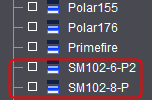
클러스터를 추가하려면 다음과 같이 하십시오.
1."관리 > 시스템"영역으로 이동하여 "연결 표시"버튼을 클릭하십시오.

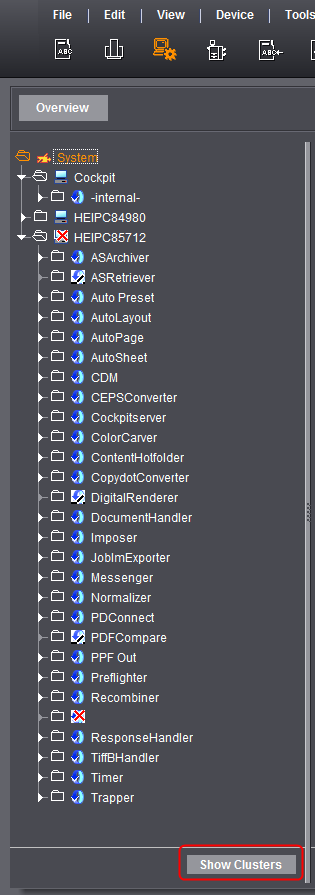
2.오른쪽 창 영역에서 "SheetfedPress"(또는 디지털 인쇄기의 경우 "DigitalPagePrinter") 폴더까지 스크롤하고 "클러스터 만들기" 컨텍스트 메뉴 명령을 불러옵니다.

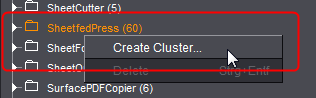
"클러스터 만들기" 대화상자가 열립니다.
3.클러스터 이름을 입력하십시오.

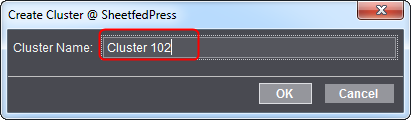
대화상자가 자동으로 닫히고 클러스터가 생성됩니다. 이제 클러스터에 그에 속하는 기계를 할당하십시오.
4.이렇게 하려면 왼쪽 하부 왼쪽의 트리 구조에서 클러스터에 추가할 첫 번째 기계를 선택합니다.
5.'클러스터에 추가' 컨텍스트 메뉴 명령을 불러옵니다.

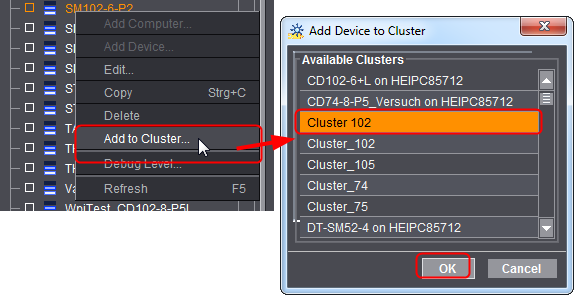
"클러스터에 설정 추가" 대화 상자가 열립니다.
6.목록에서 이전에 생성한 클러스터를 선택합니다.

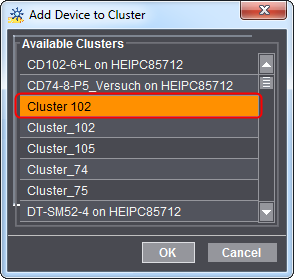
7."OK"를 클릭하십시오.
이제 시스템이 네트워크에 추가됩니다.